„Chcę uaktualnić Androida do iPhone'a 15, ale jak przenieść WhatsApp i czaty ze starego urządzenia na nowy smartfon?” W takim przypadku możesz wyszukać narzędzie do przesyłania WhatsApp w Google Engine. Szanse na to Kopia zapasowa Trans pojawia się na górnej stronie wyników. Czym jednak jest BackupTrans i czy warto otwierać portfel? Lepiej przeczytaj naszą bezstronną recenzję przed pobraniem i podejmij najlepszą decyzję.
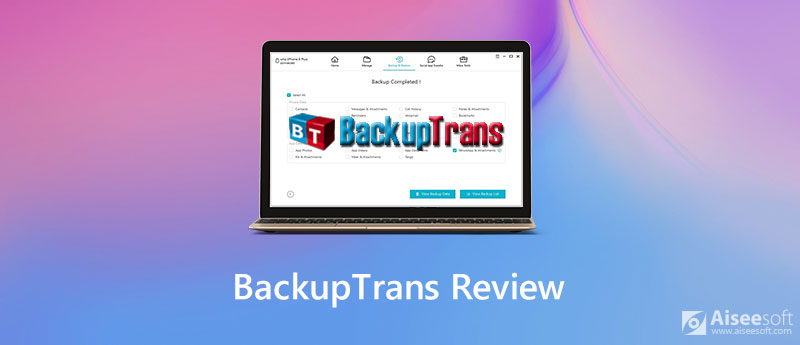
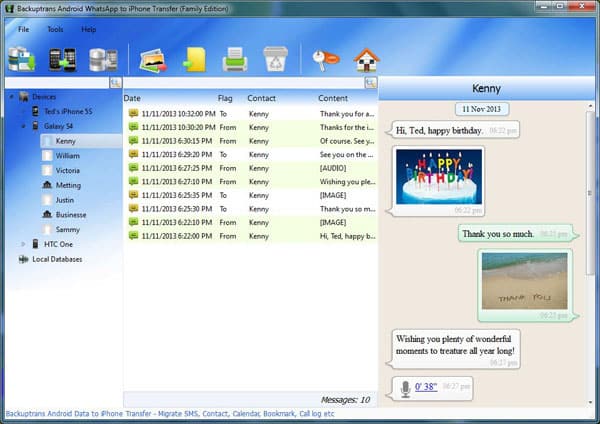
Jak wspomniano wcześniej, BackupTrans to narzędzie do przesyłania WhatsApp na Androida i iPhone'a. Podczas przechodzenia z Androida na iPhone'a migracja danych jest jednym z największych wyzwań. Możesz łatwo wysyłać zdjęcia i filmy z Androida na iPhone'a za pośrednictwem usług, takich jak Dysk Google. Jeśli chodzi o aplikację do natychmiastowej komunikacji, WhatsApp, to już inna historia. Ponieważ iPhone i Android używają zupełnie innych systemów plików, nie można bezpośrednio przesyłać rozmów. Dlatego potrzebujesz BackupTrans.
Główne cechy
ZALETY
Wady
Jeśli chcesz przenieść więcej typów danych z Androida na iPhone'a, BackupTrans nie może Ci pomóc. Na szczęście, FoneTrans to doskonała alternatywa. Po utworzeniu kopii zapasowej WhatsApp, zdjęć, filmów i innych danych na komputerze z Androida, alternatywa BackupTrans pomoże Ci dodać je do iPhone'a bez żadnych problemów.

Pliki do Pobrania
FoneTrans - Najlepsza alternatywa dla BackupTrans
100% bezpieczeństwa. Bez reklam.
100% bezpieczeństwa. Bez reklam.
Krótko mówiąc, jest to najlepsze alternatywne rozwiązanie do przesyłania danych z iPhone'a na iPhone'a lub między iPhonem a komputerem.
Wskazówka: W przypadku systemu iOS 13 i nowszych musisz wprowadzić kod dostępu i zezwolić na połączenie.


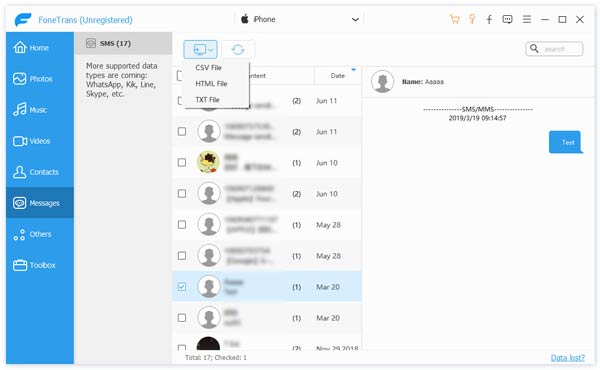
Związane z: Co to jest iMyFone D-Back i czy warto go używać
Związane z: Przegląd Syncios i najlepsza alternatywa dla menedżera transferu danych Syncios
Czy BackupTrans jest darmowe?
Nie, BackupTrans nie jest programem darmowym. Kosztuje co najmniej 19.95 USD. Jednak oferuje bezpłatną wersję próbną. Dzięki niemu możesz przesłać do 20 wiadomości z Androida lub komputera na iPhone'a. Następnie musisz zapłacić za licencję, aby uzyskać pełną wersję.
Co to jest transfer SMS-em BackupTrans iPhone?
iPhone SMS Transfer to narzędzie do przesyłania wiadomości SMS wydane przez Backuptrans Studio w 2014 roku. Ma możliwość przesyłania wiadomości SMS z iPhone'a do komputera i przywracania wiadomości SMS na stary lub nowy iPhone z komputera. Kosztuje 19.95 USD z bezpłatną wersją próbną, która umożliwia przesłanie 20 wiadomości.
Czy BackupTrans jest wart Twoich pieniędzy?
Odpowiedź zależy od Twoich potrzeb i stanu. Przede wszystkim BackupTrans to profesjonalny zestaw do przesyłania czatów WhatsApp z Androida na iPhone'a za pośrednictwem komputera. Jeśli tego potrzebujesz, BackupTrans jest odpowiednim narzędziem. Niestety nie obsługuje innych typów danych.
Wnioski
W tej bezstronnej recenzji omówiono jedno z najlepszych narzędzi do przesyłania WhatsApp podczas aktualizacji z Androida na iPhone'a. BackupTrans umożliwia podgląd wszystkich czatów i wiadomości WhatsApp na Androida i migrację ich wszystkich lub określonych danych bezpośrednio do iPhone'a. Jeśli BackupTrans nie jest dla Ciebie dostępny, wypróbuj alternatywne rozwiązanie, FoneTrans. Jest nie tylko łatwy w użyciu, ale jest dostępny dla szerokiej gamy typów danych, w tym wiadomości WhatsApp. Więcej pytań? Zostaw wiadomość poniżej, a my będziemy na niej polegać tak szybko, jak to możliwe.
Aplikacja do przesyłania danych/menedżera
Recenzja ApowerManager Recenzja Syncios Recenzja AnyTrans Recenzja Senuti Recenzja BackupTrans Recenzja iTools Recenzja Wondershare TunesGo Recenzja Wondershare MobileTrans Recenzja SyncMate Przegląd transferu iPhone'a Xilisoft WazzapMigrator Recenzja 2021 Recenzja PodTrans Recenzja Jihosoft WhatsMate Recenzja YamiPod Recenzja iDump Recenzja iSkysoft iTransfer ephPod Recenzja Recenzja Tenorshare iCareFone Przegląd transferu telefonu Tunesbro Przegląd iExplorer Recenzja iMyFone TunesMate iMazing vs iExplorer vs AnyTrans Najlepsze transfery danych iOS Najlepszy transfer zdjęć na iPhone'a i iPada Najlepsze oprogramowanie do przesyłania iPada Najlepsze aplikacje do przesyłania zdjęć i innych danych z iPhone'a na Maca Najlepsze narzędzia do przesyłania iPhone'a na komputer Najlepszy transfer iPoda
Najlepsze oprogramowanie iOS Transfer do zarządzania i przesyłania plików iOS z iPhone'a / iPada / iPoda na komputer lub odwrotnie bez uruchamiania iTunes.
100% bezpieczeństwa. Bez reklam.
100% bezpieczeństwa. Bez reklam.